iPhone、iPadで透かしなしのTikTokビデオをダウンロードする手順
iPhone、iPadで透かしなしのTikTokビデオをダウンロードする方法は?これは多くのTikTokユーザーが興味を持っている質問です。この記事では、savetik.bizツールを使用してiPhoneとiPadにTikTokロゴのないTikTokビデオをダウンロードする方法を紹介します。
savetik.bizは、TikTokビデオをオンラインでダウンロードできるツールです。このツールを使用すると、透かしなしで、ビデオにTikTokロゴなしでTikTokビデオをダウンロードできます。 SaveTikは、PC、タブレット、携帯電話(AndroidおよびiOS)などのすべてのデバイスをサポートするWebブラウザーで動作します。
TikTokビデオリンクを取得する
TikTokビデオをダウンロードするには、最初にTikTokビデオリンクを取得する必要があります(正しいTikTikビデオリンクを取得するには、以下の手順に従ってください)。
ステップ1:TikTokアプリを開き、ダウンロードするビデオを見つけて、[共有]ボタンを押します。
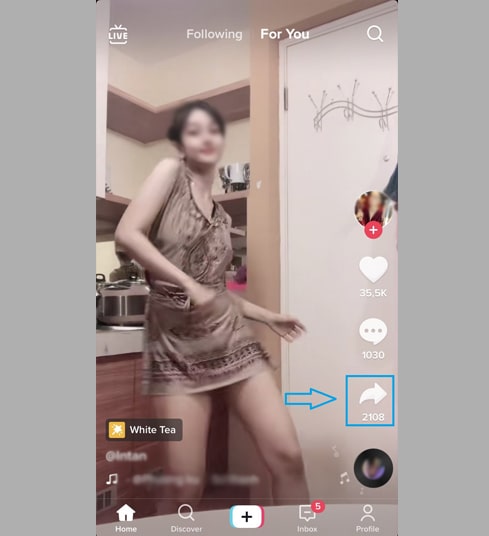
ステップ2:[リンクのコピー]オプションをタップして、TikTokビデオリンクを取得します。
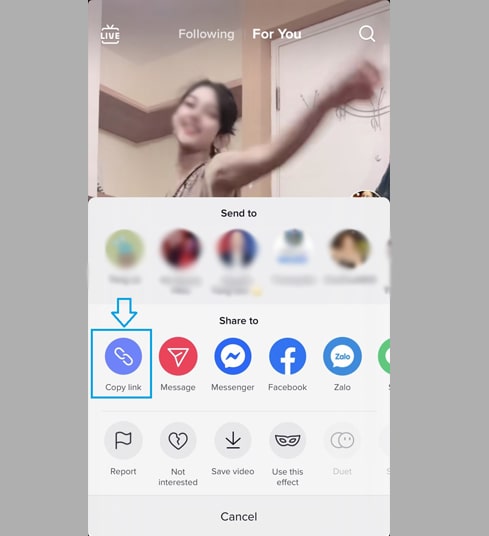
TikTokビデオリンクを取得したら、以下の2つの方法のいずれかで手順に従ってビデオをダウンロードできます。
方法1:iOS13以降およびiPadOS13以降で動作します
iOS13およびiPadOS13以降のバージョンから、Safariには「ダウンロードマネージャー」という新機能があります。この機能では、ブラウザから直接ファイルをダウンロードできます。ダウンロード、削除、および管理したファイルのリストを確認することもできます。ダウンロードしたファイルには、iPhoneおよびiPadの「ファイル」アプリからアクセスすることもできます。
Safariブラウザを使用してTikTokビデオをダウンロードする手順:
ステップ1:iPhoneまたはiPadの「Safari」アプリを使用してhttps://savetik.bizにアクセスします。
ステップ2:TikTokビデオリンクと入力ボックスを貼り付けて、[ダウンロード]を押します。
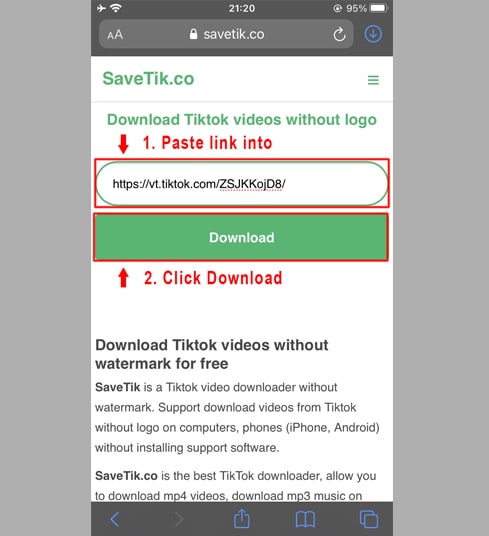
ステップ3:TikTokビデオをダウンロードする
[MP4をダウンロード]または[MP3をダウンロード]をタップして、デバイスへのファイルのダウンロードを開始します。

ステップ4:[ダウンロード]をクリックします
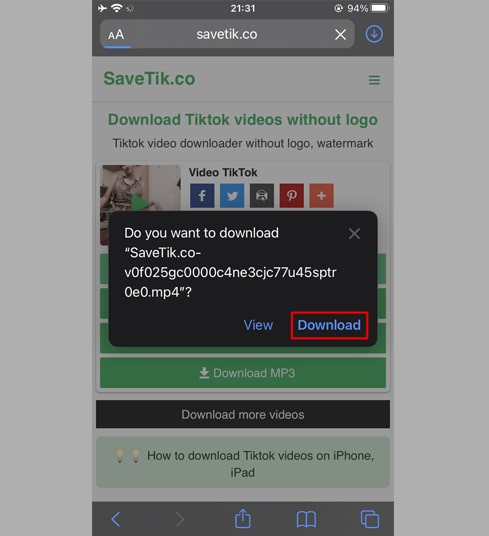
ステップ5:以下に示すように、ブラウザの上部にダウンロードアイコンが表示されます。クリックして、ダウンロードしたビデオを含むフォルダを開きます。
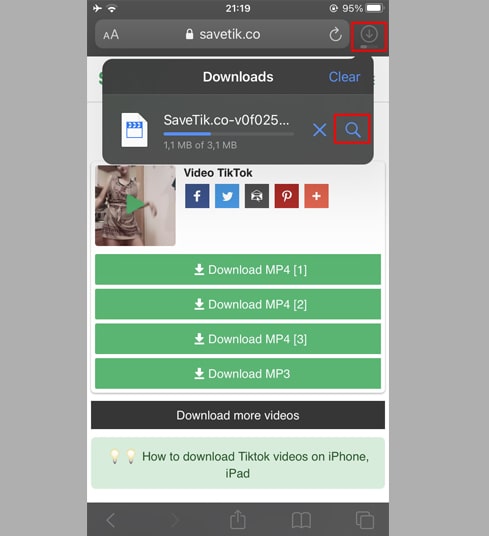
ステップ6:ダウンロードしたビデオを見つけて、ビデオに手をかざすと、メニューが表示されます。 「共有」ボタンをクリックします。
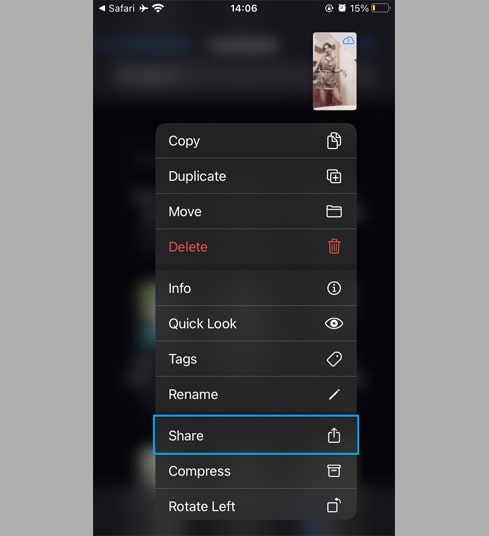
ステップ7:[ビデオの保存]オプションを見つけてクリックします。
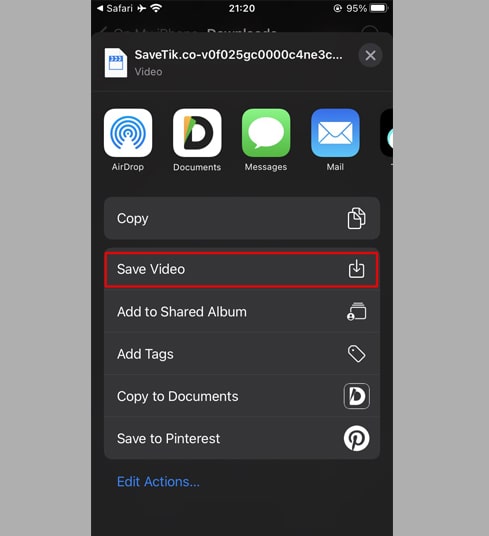
ステップ8:「写真」アプリを開き、ダウンロードしたビデオをお楽しみください。

方法2:「DocumentsbyReaddle」アプリを使用する(iOS12-およびiPadOS12-に適用)
この方法では、「Documents byReaddle」と呼ばれる無料のファイルマネージャーアプリを使用します。これは、ほとんどのiOSデバイスで動作するはずです。
ステップ1:「DocumentsbyReaddle」アプリケーションをインストールして開きます
-iOSデバイスで、App Storeにアクセスし、「DocumentsbyReaddle」を検索します。
-インストールが完了したら、「DocumentsbyReaddle」を起動します。
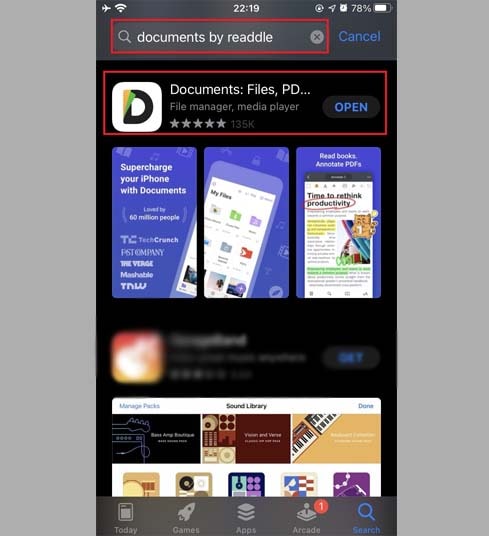
ステップ2:「DocumentsbyReaddle」アプリケーションのWebサイト「savetik.biz」にアクセスします
「DocumentsbyReaddle」アプリで、Safariアイコンのようなブラウザアイコン(小さなコンパス、iPhoneでは右下隅にあり、iPadではメニューにあります。左)をタップすると、Webブラウザが表示されます。表示されます。
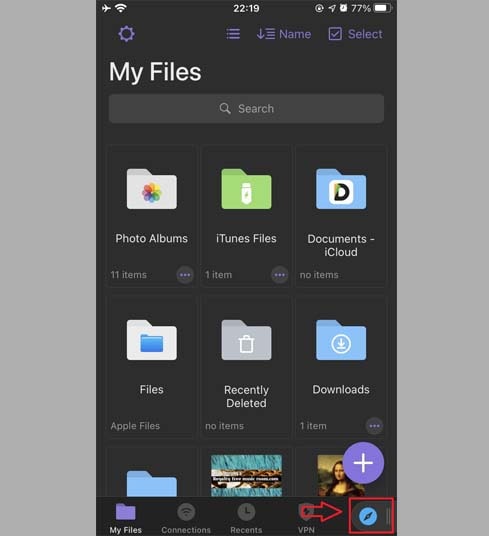
ステップ3:TikTokビデオリンクをボックスに貼り付けて、[ダウンロード]をクリックします。
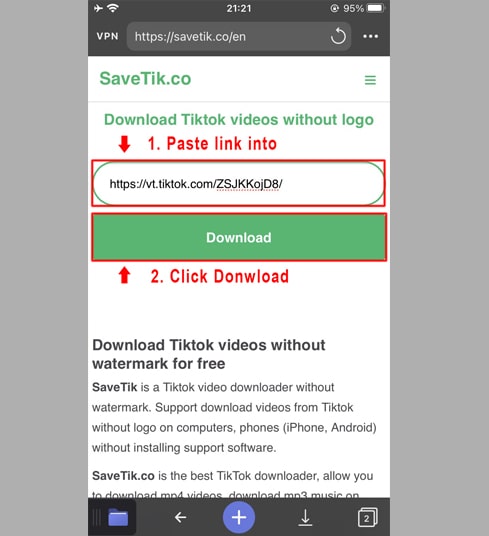
ステップ4:TikTokビデオをダウンロードする
[MP4をダウンロード]または[MP3をダウンロード]をタップして、デバイスへのファイルのダウンロードを開始します。
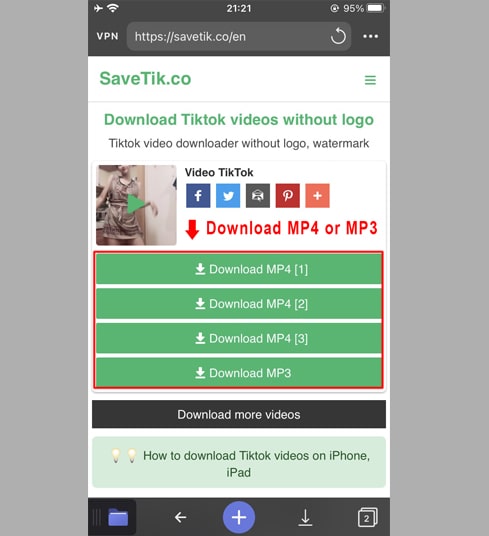
ステップ5:ファイルの名前を変更し、[完了]ボタンをクリックしてビデオの保存プロセスを完了することができます。
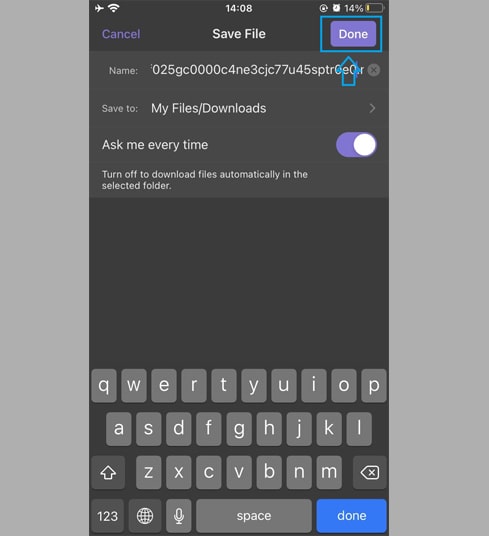
ステップ6:ダウンロードしたビデオを「写真」フォルダに移動します
-右下隅にある[マイファイル]アイコンをタップして、ビデオのダウンロードの進行状況を確認します。
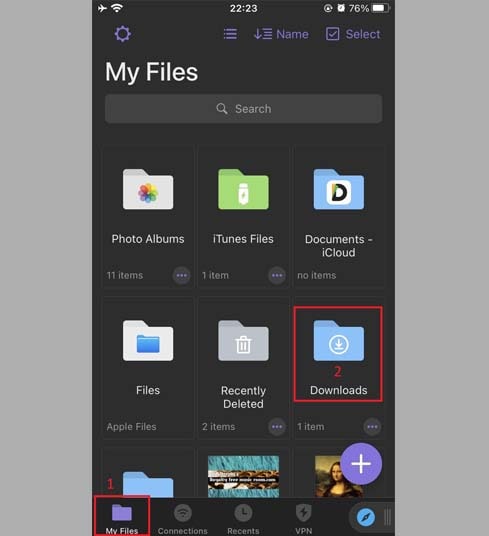
-[ダウンロード]フォルダで、ビデオのすぐ下にある3つのドットのアイコンをクリックし、[移動]-> [写真]をクリックしてビデオを[写真]フォルダに移動します。これで、[写真]でビデオをオフラインで楽しむことができます。図書館。
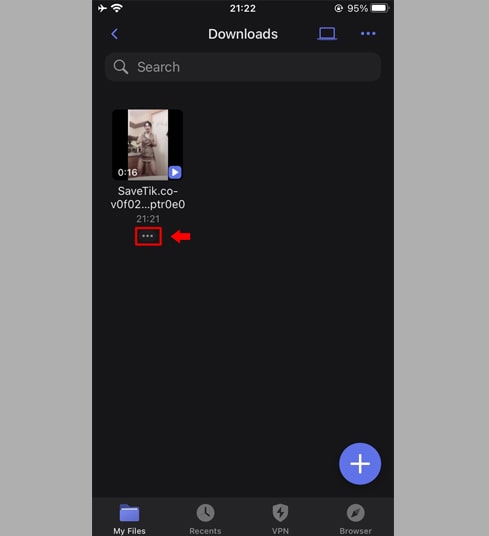

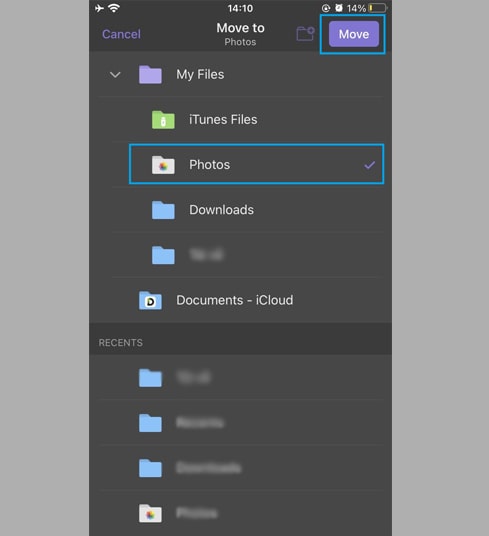
-「写真」アプリを開き、ダウンロードしたビデオをお楽しみください。

幸運を!
使用中にエラーが発生した場合は、サポートに連絡してください:[email protected]